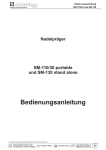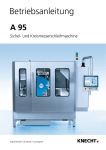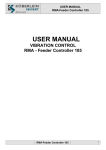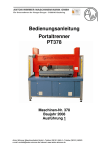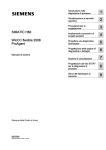Download 5 Transport/ Aufstellung/ Inbetriebnahme
Transcript
Betrieb 5 Betrieb Betrieb 3 5.1 Anzeige- und Bedienelemente 4 5.1.1 Übersicht OPXXX 4 5.1.2 Hauptschalter Maschine 5 5.1.3 Not-Aus 5 5.1.4 Statusleuchtsäule 5 5.1.5 Hauptbedienpult MP277 6 5.1.5.1 Hauptbedienpult .............................................................................................................................. 8 5.1.5.2 Menübilder-Hauptbedienpult MP 277 ............................................................................................... 9 5.2 „Übersicht“ 10 5.2.1 Anlage 10 5.2.2 Stationen 12 5.3 „Vorbereiten“ 13 5.3.1 Startbedingungen 13 5.3.2 Betriebsarten 14 5.3.3 Einstellungen 17 5.3.3.1 Zeiten und Zähler ........................................................................................................................... 18 5.3.4 Werkstückstatus 20 5.3.5 Programmauswahl 21 5.4 „Handfunktionen“ 22 5.4.1 Funktionsgruppen Handfunktionen 5.5 „Produktion“ 22 23 5.5.1 Werkzeugverwaltung 23 5.5.2 Taktzeit 24 5.5.3 Stichprobe 25 5.5.4 Werkstückzähler 26 5.5.5 Ampel 27 5.6 „Diagnose“ 28 5.6.1 Alarmmeldungen 28 5.6.2 Meldearchiv 29 5.6.3 Ablauf Übersicht 30 5.6.4 Ablauf Detail 31 5.6.5 Netzwerk 32 1 / 59 © 2011 by ELWEMA Automotive GmbH Vervielfältigung und Weitergabe dieses Dokuments ist nicht gestattet. Die Urheber- und Eigentumsrechte verbleiben bei ELWEMA Automotive GmbH. ELWEMA-Nr.: XXXXXXXX, Version 1.0 vom 10/07/2015 client inventory No.: XXXXXXXX, OP XX 5 Betrieb 5.6.5.1 Profibus ........................................................................................................................................... 32 5.6.5.2 ASi Diagnose .................................................................................................................................. 33 5.6.6 RFID-Diagnose 35 5.7 Prozess 36 5.7.1 SPC Platz 36 5.7.2 RFID Daten 37 5.7.3 Schnittstellen Aufbau 38 5.8 „Instandhaltung“ 39 5.8.1 NC- Testprogramm 39 5.8.2 Service Positionen 40 5.8.3 Variablen Status 41 5.8.4 Roboter SC Überbrückung 42 5.9 Bedienung der Maschine 43 5.9.1 Allgemeines 43 5.9.2 Schutzeinrichtungen 43 5.9.3 Einschalten und Starten der Maschine 44 5.9.4 Betriebsarten 45 5.9.4.1 Einrichten/Handbetrieb ................................................................................................................... 45 5.9.4.2 Automatikbetrieb ............................................................................................................................. 46 Besonderheit Teilezuführung ..................................................................................................................... 47 5.9.4.3 Schrittbetrieb................................................................................................................................... 47 5.9.5 Grundstellung fahren 48 5.9.5.1 Grundstellungsfahrt in der Betriebsart „Einrichten“ ........................................................................ 48 5.9.5.2 Grundstellungsfahrt in der Betriebsart „Automatik“ ........................................................................ 48 5.9.6 Anhalten und Ausschalten der Maschine 48 5.10 Störmeldungen und Störungsbehebung 49 5.10.1 Störungen, die zum Sofort-Halt der Maschine führen 49 5.10.1.1 Ablauffehler in Schrittketten:......................................................................................................... 49 5.10.1.2 Endschalterpaarfehler: ................................................................................................................. 49 5.10.1.3 Allgemeine Störungen: ................................................................................................................. 49 5.10.2 Wiederinbetriebnahme nach einem Fehler 50 2 / 59 © 2011 by ELWEMA Automotive GmbH Vervielfältigung und Weitergabe dieses Dokuments ist nicht gestattet. Die Urheber- und Eigentumsrechte verbleiben bei ELWEMA Automotive GmbH. ELWEMA-Nr.: XXXXXXXX, Version 1.0 vom 10/07/2015 client inventory No.: XXXXXXXX, OP XX 5 Betrieb Betrieb GEFAHR! Das Bedienpersonal der Maschine darf sich während des Betriebs nur in den dafür vorgesehenen Bedienflächen aufhalten. Der Aufenthalt weiterer Personen in diesem Bereich ist untersagt; die Verantwortung hierfür trägt der Bediener. Die Maschine darf nur von autorisiertem und eingewiesenem Personal bedient werden. Das Bedienpersonal muss vorher die Betriebsanleitung, insbesondere das Kapitel "Sicherheit", gelesen und verstanden haben. Des Weiteren muss das Bedienpersonal ausreichend vom Betreiber angewiesen sein. Der Betrieb der Maschine ohne Schutzvorrichtungen ist verboten – Lebensgefahr! Vor dem Einschalten der Maschine kontrollieren, dass sich niemand innerhalb der Schutzverkleidungen befindet. Handlungsweisen, die zu einer Gefährdung führen könnten, unterlassen erst Denken dann Handeln. Festgestellte Mängel sofort melden. Maschine immer in sauberem und ordentlichem Zustand halten. ELEKTRISCHE SPANNUNG! Keine Klemmkästen, Schaltschränke oder andere zur Elektrik gehörenden Teile öffnen - Gefahr von elektrischen Schlägen! ACHTUNG! Die Schutztüren an der Maschinenanlage sind mit einem mechanisch verriegelten Sicherheitsschalter ausgerüstet. Bei geöffneter Schutztür kann die Maschine nicht gestartet werden. 3 / 59 © 2011 by ELWEMA Automotive GmbH Vervielfältigung und Weitergabe dieses Dokuments ist nicht gestattet. Die Urheber- und Eigentumsrechte verbleiben bei ELWEMA Automotive GmbH. ELWEMA-Nr.: XXXXXXXX, Version 1.0 vom 10/07/2015 client inventory No.: XXXXXXXX, OP XX 5 Betrieb 5.1 Anzeige- und Bedienelemente Übersicht OPXXX Station 1 Station 3 Station 5 Station 40 Station 50 „Einlaufband“ „Entschrauben“ „Auslaufband“ „SPC- / NOK-Schublade“ „ABB Roboter“ 4 / 59 © 2011 by ELWEMA Automotive GmbH Vervielfältigung und Weitergabe dieses Dokuments ist nicht gestattet. Die Urheber- und Eigentumsrechte verbleiben bei ELWEMA Automotive GmbH. ELWEMA-Nr.: XXXXXXXX, Version 1.0 vom 10/07/2015 client inventory No.: XXXXXXXX, OP XX 5 Betrieb Hauptschalter Maschine Element: Bezeichnung: Funktion: Drehschalter Hauptschalter Maschine Spannungsversorgung Maschine abschalten Not-Aus Element: Bezeichnung: Funktion: ASI Not Aus Not-Aus Stillsetzen der Bewegungen Statusleuchtsäule Element: Funktion: Signalsäule grün =Automatik Betrieb läuft. rot =Blinkend (1Hz), Nicht Quittierter Alarm. Dauerhaft, Quittierter Alarm. gelb =Dauerhaft, Warnmeldung anstehend blau =Blinkend (1Hz), Station 5 Auslaufband voll. Dauerhaft, Station 1 Einlaufband leer. 5 / 59 © 2011 by ELWEMA Automotive GmbH Vervielfältigung und Weitergabe dieses Dokuments ist nicht gestattet. Die Urheber- und Eigentumsrechte verbleiben bei ELWEMA Automotive GmbH. ELWEMA-Nr.: XXXXXXXX, Version 1.0 vom 10/07/2015 client inventory No.: XXXXXXXX, OP XX 5 Betrieb Hauptbedienpult MP277 Element Bezeichnung Funktion 1 Wahlschalter Programauswahl /Auto/Step/Man 2 Anlage Ein Taste zum Einschalten der Maschine, schaltet die Steuerspannung und die Pneumatik ein, mit LED Rückmeldung bei Steuerspannung und Pneumatik ein. 3 Grundstellung Taste für die Funktion Grundstellung anfahren, mit LED Rückmeldung bei erreichter Grundstellung 4 Automatikbetrieb Ein Startet den Automatikbetrieb, LED blinkt grün wenn das Starten des Automatik-Ablaufs erlaubt ist. Die LED leuchtet dauerhaft bei laufendem Automatikbetrieb. 5 Schutztüren Entriegeln Öffnen der Schutztüren wird angefordert. 6 Interlock Schlüsselschalter Fahren ohne Interlock kann mit diesem Schlüsselschalter aktiviert werden 7 LAN, USB Anschluss LAN Buchse, Verlängerung des USB Anschlusses des MP277 8 230V Steckdose Service Steckdose 9 Anlage Aus Schaltet die Steuerspannung und die Pneumatik ab. 10 Stopp Auto Stoppt den Automatikablauf 11 Halte Auto Stoppt den Automatikablauf nach vollendetem Pro- 6 / 59 © 2011 by ELWEMA Automotive GmbH Vervielfältigung und Weitergabe dieses Dokuments ist nicht gestattet. Die Urheber- und Eigentumsrechte verbleiben bei ELWEMA Automotive GmbH. ELWEMA-Nr.: XXXXXXXX, Version 1.0 vom 10/07/2015 client inventory No.: XXXXXXXX, OP XX 5 Betrieb zess 12 Störung Quittieren Quittiert Störmeldungen 13 Schutztüre Überbrückung Schutztür Überbrückung aktivieren 14 Not-Aus Not-Aus am MP277, Maschinenbewegung stillsetzen 15 MP277 Display zur Bedienung der HMI Visualisierung. 7 / 59 © 2011 by ELWEMA Automotive GmbH Vervielfältigung und Weitergabe dieses Dokuments ist nicht gestattet. Die Urheber- und Eigentumsrechte verbleiben bei ELWEMA Automotive GmbH. ELWEMA-Nr.: XXXXXXXX, Version 1.0 vom 10/07/2015 client inventory No.: XXXXXXXX, OP XX 5 Betrieb 5.1.5.1 Hauptbedienpult Die Maschine wird über das Hauptbedienpult bedient. Die F Tasten dienen zur Auswahl der Programmunterfunktionen, diese können je nach Programmfunktion variieren. Bei diesem Bild sind folgende Funktionen hinterlegt. K1 K Folientaste „Übersicht“ K2 K Folientaste „Vorbereitung“ K3 K Folientaste „Handfunktionen“ K4 K Folientaste „Produktion“ K5 K Folientaste „Diagnose“ K6 K Folientaste „Prozess“ K7 K Folientaste „Instandhaltung“ K8 K Folientaste „Dokumentation“ F13 F Folientasten “Übersicht / Anlage“ F14 F Folientasten „Übersicht / Station1 & 5 Band-Automation F15 F Folientasten „Übersicht / Station 3 Rundtisch F16 F Folientasten „Übersicht / Station 3 Entschrauben F17 F Folientasten „Übersicht / Station 40 SPC & NIO F18 F Folientasten „Übersicht / Station 50 Roboter F19 F Folientasten in diesem Bild nicht verwendet F20 F Folientasten in diesem Bild nicht verwendet 8 / 59 © 2011 by ELWEMA Automotive GmbH Vervielfältigung und Weitergabe dieses Dokuments ist nicht gestattet. Die Urheber- und Eigentumsrechte verbleiben bei ELWEMA Automotive GmbH. ELWEMA-Nr.: XXXXXXXX, Version 1.0 vom 10/07/2015 client inventory No.: XXXXXXXX, OP XX 5 Betrieb 5.1.5.2 Menübilder-Hauptbedienpult MP 277 Nach dem Hochlauf des Bedienfeldes erscheint das Hauptmenü. Aus diesem Bild navigiert man mittels der Softkeys F13 bis F20 in alle weiteren Bilder der Übersicht. Außer der Möglichkeit das Aufrufen anderer Bilder, dienen die Funktionstasten zum Blättern innerhalb des angewählten Bildes (z.B. Seite aufwärts / Seite abwärts in den Bedienbildern). Im oberen Bereich jedes Bildes befindet sich der Header (1). Er enthält wesentliche Statusinformationen, wie der aktuellen Betriebsart, Anlagezustand, Grundstellung, Stationund Menüname. Darunter befindet sich die Meldezeile (2) für Alarme und Meldungen. Es werden alle Störund Betriebsmeldungen mit Nummer, Zustand und Meldetext angezeigt. Im Arbeitsbereich (3) werden die bildabhängigen Bildelemente dargestellt. HINWEIS! Die in den Menübildern stehenden Anzeigewerte sind Beispiele oder zufällig generiert. Weitere Informationen entnehmen Sie dem Siemens Transline HMI CE lite Handbuch im Anhang „Fremddokumentation“. 9 / 59 © 2011 by ELWEMA Automotive GmbH Vervielfältigung und Weitergabe dieses Dokuments ist nicht gestattet. Die Urheber- und Eigentumsrechte verbleiben bei ELWEMA Automotive GmbH. ELWEMA-Nr.: XXXXXXXX, Version 1.0 vom 10/07/2015 client inventory No.: XXXXXXXX, OP XX 5 Betrieb 5.2 „Übersicht“ Anlage Abbildung 1: Das Übersichtsbild der Maschine liefert die wichtigsten Informationen auf einen Blick: Notausschalter Alle Notausschalter sind auf ihren Positionen auf dem Übersichtsbild visualisiert. Gedrückte Schalter werden mit gelbem Warndreieck hervorgehoben. Schutztüren Die Schloss-Symbole an den verschiedenen Türen, zeigen deren Status: geschlossen und verriegelt (grün) geschlossen und entriegelt (gelb) offen (rot) 10 / 59 © 2011 by ELWEMA Automotive GmbH Vervielfältigung und Weitergabe dieses Dokuments ist nicht gestattet. Die Urheber- und Eigentumsrechte verbleiben bei ELWEMA Automotive GmbH. ELWEMA-Nr.: XXXXXXXX, Version 1.0 vom 10/07/2015 client inventory No.: XXXXXXXX, OP XX 5 Betrieb Stationen Jede Station zeigt durch ihre eigene Hintergrundfarbe ihren Zustand an: in Grundstellung (grün) in Störung (rot) Automatik läuft (weiß) anderer Zustand (grau) Außerdem werden folgende Werkstückinformationen in allen Stationen in denen sich eines befindet angezeigt: Werkstücktyp zugeordnetes Programm (VED / VEP) Bearbeitungszustände wie „nicht bearbeitet“ (gelb), „OK“ (grün), „NOK“ (rot) oder „kein Teil“(grau) Außerdem wird angezeigt: aktuelle Taktzeit letzte Taktzeit Gesamtstückzahl aktuelles Datum und Zeit 11 / 59 © 2011 by ELWEMA Automotive GmbH Vervielfältigung und Weitergabe dieses Dokuments ist nicht gestattet. Die Urheber- und Eigentumsrechte verbleiben bei ELWEMA Automotive GmbH. ELWEMA-Nr.: XXXXXXXX, Version 1.0 vom 10/07/2015 client inventory No.: XXXXXXXX, OP XX 5 Betrieb Stationen Abbildung 2: In den Übersichtsbildern der einzelnen Stationen sind sämtliche Sensoren mit der Schaltplan-Bezeichnung und Name beschriftet und grün hinterlegt wenn der Signalzustand „Ein“ ist. 12 / 59 © 2011 by ELWEMA Automotive GmbH Vervielfältigung und Weitergabe dieses Dokuments ist nicht gestattet. Die Urheber- und Eigentumsrechte verbleiben bei ELWEMA Automotive GmbH. ELWEMA-Nr.: XXXXXXXX, Version 1.0 vom 10/07/2015 client inventory No.: XXXXXXXX, OP XX 5 Betrieb 5.3 „Vorbereiten“ Startbedingungen Abbildung 3: Alle Startbedingungen der Maschine werden hier angezeigt. Die Funktionstasten F19 und F20 werden zum Seitenblättern verwendet. Die K14 Funktionstaste wird zur Umschaltung zwischen „Symbol/Absolute“ Anzeige verwendet. Die Rückmeldungen einer Bewegung bzw. Funktion wird durch Farbänderungen (grün/gelb) angezeigt. HINWEIS! Erst wenn alle Startbedingungen erfüllt sind, kann der Automatikbetrieb gestartet werden. 13 / 59 © 2011 by ELWEMA Automotive GmbH Vervielfältigung und Weitergabe dieses Dokuments ist nicht gestattet. Die Urheber- und Eigentumsrechte verbleiben bei ELWEMA Automotive GmbH. ELWEMA-Nr.: XXXXXXXX, Version 1.0 vom 10/07/2015 client inventory No.: XXXXXXXX, OP XX 5 Betrieb Betriebsarten Aus dem Menü „Vorbereiten“ gelangt man in das Bild „Betriebsarten“. Abbildung 4: Folgende Taktarten können angewählt werden. Taktart Ablauf / Funktion Normalbetrieb In dieser Betriebsart sind die Abläufe automatisiert. Die Maschine läuft solange weiter bis, z.B. Leerfahren eine Störung auftritt, Not-Aus betätigt wurde, Schutztür geöffnet wird. Anlage Stopp betätigt wird. Anlage Soforthalt betätigt wird. Leerfahren aktiviert und erreicht ist. Beim Leerfahren wird die Vereinzelung ZP1.1 des Einlaufbandes nicht mehr geöffnet. 14 / 59 © 2011 by ELWEMA Automotive GmbH Vervielfältigung und Weitergabe dieses Dokuments ist nicht gestattet. Die Urheber- und Eigentumsrechte verbleiben bei ELWEMA Automotive GmbH. ELWEMA-Nr.: XXXXXXXX, Version 1.0 vom 10/07/2015 client inventory No.: XXXXXXXX, OP XX 5 Betrieb Wenn nach dieser Vereinzelung keine Werkstücke mehr in der Maschine sind, wird Halt nach Taktende ausgelöst und die Maschine fährt in Grundstellung. Nachdem die Maschine in Grundstellung ist wird die Taktart „Normalbetrieb“ automatisch angewählt aber nicht gestartet. Trockenlauf VEP Diese Funktion ist für den Hersteller, zur Optimierung / Einstellung der Maschine notwendig. Nur autorisierte Personen dürfen diese Funktion ausführen. Der Dry Run lässt sich nur bei einer leeren Maschine ohne Werkstücke und aus der Grundstellung aktivieren. 15 / 59 © 2011 by ELWEMA Automotive GmbH Vervielfältigung und Weitergabe dieses Dokuments ist nicht gestattet. Die Urheber- und Eigentumsrechte verbleiben bei ELWEMA Automotive GmbH. ELWEMA-Nr.: XXXXXXXX, Version 1.0 vom 10/07/2015 client inventory No.: XXXXXXXX, OP XX 5 Betrieb Gruppenauswahl Abbildung 5: Hier können im Handbetrieb über die Funktionstasten F3 – F8 einzelne Funktionen für den Automatikbetrieb anund abgewählt werden. Der Automatikablauf wird dann mit oder ohne diese Funktionen ablaufen. 16 / 59 © 2011 by ELWEMA Automotive GmbH Vervielfältigung und Weitergabe dieses Dokuments ist nicht gestattet. Die Urheber- und Eigentumsrechte verbleiben bei ELWEMA Automotive GmbH. ELWEMA-Nr.: XXXXXXXX, Version 1.0 vom 10/07/2015 client inventory No.: XXXXXXXX, OP XX 5 Betrieb Einstellungen Abbildung 6: Im diesem Menü gibt es folgende Einstellungsoptionen: Im Grundbild „Einstellungen“ wird die Zeit des HMI oben und die der SPS in der Mitte angezeigt. Der Bediener hat die Möglichkeit die SPS Uhr neu zu stellen. Dazu trägt er die neue Uhrzeit und das Datum im Fenster „SPS Uhr stellen“ in das dazugehörige Feld ein und bestätigt die Uhrzeit und das Datum mit dem Button „Uhrzeit übernehmen“(F8). Das HMI Display synchronisiert sich alle 10 Minuten mit dem Datum der SPS, es kann also einige Minuten dauern, bis das eingegebene Datum auch in der HMI übernommen wird. Über die Funktionstasten gelangen sie in weitere Einstellungen: Zeiten und Zähler (F4) Sinamics Übersicht (F3) Prägeeinstellungen (F5) 17 / 59 © 2011 by ELWEMA Automotive GmbH Vervielfältigung und Weitergabe dieses Dokuments ist nicht gestattet. Die Urheber- und Eigentumsrechte verbleiben bei ELWEMA Automotive GmbH. ELWEMA-Nr.: XXXXXXXX, Version 1.0 vom 10/07/2015 client inventory No.: XXXXXXXX, OP XX 5 Betrieb Diese werden im Folgenden beschrieben. 18 / 59 © 2011 by ELWEMA Automotive GmbH Vervielfältigung und Weitergabe dieses Dokuments ist nicht gestattet. Die Urheber- und Eigentumsrechte verbleiben bei ELWEMA Automotive GmbH. ELWEMA-Nr.: XXXXXXXX, Version 1.0 vom 10/07/2015 client inventory No.: XXXXXXXX, OP XX 5 Betrieb 5.3.4.1 Zeiten und Zähler Abbildung 7: Im Abschnitt Zeiten können Zeitwerte in die Felder eingetragen werden. Aus dem Beschreibungstext erschließt sich jeweils, ob es sich dabei um Millisekunden, Sekunden oder Minuten handelt. Energiesparen (sec): Dieser Zeitwert wird für die Energiespar-Funktion der Bänder benötigt. D.h. wenn ein Band länger als der eingestellte Wert nicht benötigt wird, schalten sich die Motoren des zugehörigen Bandes ab. Im Bild Zähler kann eingestellt werden, ab wann bestimmte Wiederholungen in der Anlage zu einem Fehler führen. Einstellbare Parameter sind (nicht jeder Zähler bietet alle Möglichkeiten): - Warnungen: Nach wie vielen Versuchen wird eine Warnung ausgegeben. - Fehler: Ist dieser Wert erreicht wird eine Fehlermeldung ausgegeben. - Istwert: Aktueller Wert. 1. Wh NOK Verschraubungen in Folge Einstellbarer Wert nach wie vielen NIO-Teile in Folge ein Fehler ausgelöst wird. 19 / 59 © 2011 by ELWEMA Automotive GmbH Vervielfältigung und Weitergabe dieses Dokuments ist nicht gestattet. Die Urheber- und Eigentumsrechte verbleiben bei ELWEMA Automotive GmbH. ELWEMA-Nr.: XXXXXXXX, Version 1.0 vom 10/07/2015 client inventory No.: XXXXXXXX, OP XX 5 Betrieb Wenn mehrere Teile nacheinander fehlerhaft sind, wird die Anlage gestoppt um den Bediener anzuhalten die Ursache zu ergründen. 2. Wiederholung Roboter Teil greifen nach NOK: Einstellbarer Wert nach wie vielen erfolglosen Greifversuchen des Robotergreifers eine Fehlermeldung generiert werden soll. Der Istwert zeigt bei dieser Funktion nicht die aktuellen Fehlversuche sondern alle insgesamt aufgetretenen. Der Istwert kann mit der Taste „Reset (F12)“ zurückgesetzt werden. 3. Vorausgehende Operationsnummer Bei dieser Option kann der Bediener entscheiden welche vorrausgehende Operationsnummer auf Station 1 aufgenommen werden darf. Dazu trägt man die gewünschte OP Nummer in das Eingabefeld ein. Deaktiviert man diese Funktion durch drücken des Buttons „erforderlich (F11)“ ändert sich der Schriftzug des Buttons in „inaktiv (F11)“ und es wird eine Meldung ausgegeben. Durch Deaktivieren dieser Funktion erlaubt der Bediener das Aufnehmen von Werkstücken von Station1 ohne Überprüfung der Operationsnummer. Achtung! Unsachgemäße Änderungen können zu schweren mechanischen Schäden führen, wenn Teile mit ungeeignetem Bearbeitungsstatus zugeführt werden! 20 / 59 © 2011 by ELWEMA Automotive GmbH Vervielfältigung und Weitergabe dieses Dokuments ist nicht gestattet. Die Urheber- und Eigentumsrechte verbleiben bei ELWEMA Automotive GmbH. ELWEMA-Nr.: XXXXXXXX, Version 1.0 vom 10/07/2015 client inventory No.: XXXXXXXX, OP XX 5 Betrieb 5.3.4.2 Sinamics Übersicht Abbildung 8: In diesem Bild kann die Sinamics Achse mit Jog Minus (F3) und Jog Plus (F4) in beide Richtungen „getippt“ werden wenn die Maschine in „Hand“ steht. Diese Funktion dient der Diagnose und zum setzen eines neuen Referenzpunktes für die Achse. Dafür muss Referenzpunkt setzen (F8) gedrückt werden. Des weiteren können die Arbeitspositionen für die Achse eingegeben werden und mit welcher Geschwindigkeit die Positionen angefahren werden. Im linken Bereich des Bildes befinden sich eine Diagnoseanzeige für den Antrieb. Wenn ein beschriebener Punkt aktiv ist leuchtet der „Kreis“ grün. Im Feld „Aktuelle Position“ wird die aktuelle Position des Antriebs ausgegeben. 21 / 59 © 2011 by ELWEMA Automotive GmbH Vervielfältigung und Weitergabe dieses Dokuments ist nicht gestattet. Die Urheber- und Eigentumsrechte verbleiben bei ELWEMA Automotive GmbH. ELWEMA-Nr.: XXXXXXXX, Version 1.0 vom 10/07/2015 client inventory No.: XXXXXXXX, OP XX 5 Betrieb 5.3.4.3 Prägen Abbildung 9: In diesem Bild können die Positionen der Zylinderkopfnummer angepasst werden. Für die Geschwindigkeit, Tiefe und Schriftart ist ein Wert von 0-9 gültig. Abhängig von diesen Werten ist die Dauer des Prägevorgangs. Mit Start (F9) kann der Prägeprozess von Hand gestartet werden. Wenn kein Teil vor der Nadel ist sollt die Tiefe auf 0 reduziert werden. Der Button „Initialwerte schreiben“ (F10) setzt alle Werte zurück auf Standartwerte. Die Standartwerte sind in Abbildung 5.1.10 zusehen. Das Übernehmen der Werte muss in einem weiteren Fenster bestätigt werden. 22 / 59 © 2011 by ELWEMA Automotive GmbH Vervielfältigung und Weitergabe dieses Dokuments ist nicht gestattet. Die Urheber- und Eigentumsrechte verbleiben bei ELWEMA Automotive GmbH. ELWEMA-Nr.: XXXXXXXX, Version 1.0 vom 10/07/2015 client inventory No.: XXXXXXXX, OP XX 5 Betrieb Werkstückstatus Abbildung 10: Im Programmpunkt „Vorbereiten / Werkstückstatus“ erhält man eine Übersicht über den Werkstückstatus der Stationen von OP200. Mit den Tasten F3 – F6 oder mittels des Drop-Down-Menüs wechselt man zwischen den einzelnen Stationen der OP200. Die Farbe der Buttons zeigt, ob ein Werkstück in dieser Station nicht vorhanden (grau), nicht bearbeitet (gelb), ok (grün) oder nok (rot) ist. Im Display werden die internen Daten der dazugehörigen Station angezeigt. Details dazu können dem Handbuch „Ifc VEA ch PLC-Host v3_2.pdf“ entnommen werden. Über die Taste F9 „Werkstück austragen“ besteht die Möglichkeit den ausgewählten Datenbereich zu löschen. Achtung! Unsachgemäße Änderungen können zu schweren mechanischen Schäden führen, wenn Teile mit ungeeignetem Teilecode manipuliert werden. 23 / 59 © 2011 by ELWEMA Automotive GmbH Vervielfältigung und Weitergabe dieses Dokuments ist nicht gestattet. Die Urheber- und Eigentumsrechte verbleiben bei ELWEMA Automotive GmbH. ELWEMA-Nr.: XXXXXXXX, Version 1.0 vom 10/07/2015 client inventory No.: XXXXXXXX, OP XX 5 Betrieb Der Automatikablauf kann mit fehlerhaften Eingaben gestört werden. Mit der Taste F11 „NIO setzen“ kann das Ergebnis eines Werkstückes im internen Datenbereich auf NIO gesetzt werden, sofern der Automatikablauf nicht gestartet ist. Danach ist eine Grundstellungsfahrt notwendig. 24 / 59 © 2011 by ELWEMA Automotive GmbH Vervielfältigung und Weitergabe dieses Dokuments ist nicht gestattet. Die Urheber- und Eigentumsrechte verbleiben bei ELWEMA Automotive GmbH. ELWEMA-Nr.: XXXXXXXX, Version 1.0 vom 10/07/2015 client inventory No.: XXXXXXXX, OP XX 5 Betrieb Programmauswahl Abbildung 11: Programmfunktion „Vorbereiten / Programmauswahl“ Im Menüpunkt Programmauswahl hat der Bediener die Möglichkeit die Werkstück Typennummer mit einer Programmnummer zu verknüpfen. Beispiel: Auf einem Werkstück ist im RFID Datenträger die Werkstück Typennummer 17 hinterlegt. Nun verknüpft der Bediener diesen Wert (17) mit der Programnummer 1 (Programm1 / VED4) einem Diesel. Nach dieser Vorgabe wird das Werkstück von der Anlage behandelt. Es können für alle 64 möglichen Typennummern Programmnummern zugeordnet werden. Achtung! Wird einem Werkstück die falsche Programmnummer zugeordnet, kommt es zu Schäden an der Anlage! 25 / 59 © 2011 by ELWEMA Automotive GmbH Vervielfältigung und Weitergabe dieses Dokuments ist nicht gestattet. Die Urheber- und Eigentumsrechte verbleiben bei ELWEMA Automotive GmbH. ELWEMA-Nr.: XXXXXXXX, Version 1.0 vom 10/07/2015 client inventory No.: XXXXXXXX, OP XX 5 Betrieb 5.4 „Handfunktionen“ Funktionsgruppen Handfunktionen In dem Bild „Handbedienung“ können verschiedene Handbediener Bilder aufgerufen werden. Alle Bewegungen / Aktionen der einzelnen Stationen sind dort in Gruppen zusammengefasst, um die Anzahl der Seiten in den einzelnen Stationen zu minimieren. Mit den Handbedienbildern kann der Bediener Bewegungen ausführen, Maschinenelemente ein- bzw. ausschalten und andere Aktionen ausführen, bei denen eine Auswahl zu treffen ist. Alle Bilder aus dem Bereich Handbedienung haben prinzipiell denselben Aufbau. Abbildung 12: Im Menüpunkt Handfunktionen hat der Bediener die Möglichkeit die Anlage von Hand zu Steuern. Um die Handfunktionen ausführen zu können muss die Betriebsart „Hand“ mit dem Wahlschalter gewählt sein. Ob eine Handfunktion ausführbar ist wird durch einen gefüllten blauen Pfeil auf der linken und rechten Seite angezeigt. 26 / 59 © 2011 by ELWEMA Automotive GmbH Vervielfältigung und Weitergabe dieses Dokuments ist nicht gestattet. Die Urheber- und Eigentumsrechte verbleiben bei ELWEMA Automotive GmbH. ELWEMA-Nr.: XXXXXXXX, Version 1.0 vom 10/07/2015 client inventory No.: XXXXXXXX, OP XX 5 Betrieb Der Zustand der einzelnen Bewegungen wird mithilfe der grünen und gelben Markierungen in den jeweiligen Spalten signalisiert. Mit den Tasten F19 und F20 kann zwischen den Seiten einer Station geblättert werden. Die Taste F18 wechselt zur nächsten Seite der Übersicht von Stationen. 5.5 „Produktion“ Werkzeugverwaltung Abbildung 13: In diesem Bild werden alle Schrauber und die Nadel der Prägeeinheit angezeigt. Der Bediener hat die Möglichkeit für jedes Werkzeug in der Station eine Warnschwelle und eine Fehlerschwelle einzugeben. Bei jedem Entschraubvorgang und Beschriften wird im Automatikablauf die beteiligten Werkzeuge hochgezählt. Werden diese Grenzen erreicht erscheinen eine Warnmeldung bzw. eine Fehlermeldung für das entsprechende Werkzeug. 27 / 59 © 2011 by ELWEMA Automotive GmbH Vervielfältigung und Weitergabe dieses Dokuments ist nicht gestattet. Die Urheber- und Eigentumsrechte verbleiben bei ELWEMA Automotive GmbH. ELWEMA-Nr.: XXXXXXXX, Version 1.0 vom 10/07/2015 client inventory No.: XXXXXXXX, OP XX 5 Betrieb Nun liegt es an der Maintenance zu kontrollieren in welchem Zustand die Werkzeuge sind und gegebenenfalls zu reagieren. Anschließend kann der Zähler eines mittels DropDown -Liste ausgewählten Werkzeugs durch das betätigen von Taste F12 „Reset ausgewählter Zähler“ zurück gesetzt werden. 28 / 59 © 2011 by ELWEMA Automotive GmbH Vervielfältigung und Weitergabe dieses Dokuments ist nicht gestattet. Die Urheber- und Eigentumsrechte verbleiben bei ELWEMA Automotive GmbH. ELWEMA-Nr.: XXXXXXXX, Version 1.0 vom 10/07/2015 client inventory No.: XXXXXXXX, OP XX 5 Betrieb Taktzeit Abbildung 14: In dieser Übersicht werden die letzten 10 Taktzeiten aufgelistet und ein Durchschnitt berechnet. Über die Vorgabe einer Sollzeit kann die Abweichung von dieser Zeit grafisch anhand eines Statusbalkens dargestellt werden. 29 / 59 © 2011 by ELWEMA Automotive GmbH Vervielfältigung und Weitergabe dieses Dokuments ist nicht gestattet. Die Urheber- und Eigentumsrechte verbleiben bei ELWEMA Automotive GmbH. ELWEMA-Nr.: XXXXXXXX, Version 1.0 vom 10/07/2015 client inventory No.: XXXXXXXX, OP XX 5 Betrieb Stichprobe Abbildung 15: In diesem Bild kann jedem Werkstücktyp einer von zehn Zählern zugeordnet werden. Dies geschieht über die Auswahl mittels der beiden Drop-Down-Menüs. Wird nun ein Werkstück eines konfigurierten Typs produziert, zählt der zugeordnete Zähler um eins weiter. Wird der eingestellte Sollwert dieses Zählers erreicht wird dieses Werkstück statt auf das Auslaufband zur Stichprobe auf der SPC-Schublade abgelegt und der Zähler zurückgesetzt. Der Bediener wird per Meldung aufgefordert die Stichprobe zu bestätigen, um so die Prozesssicherheit zusätzlich durch menschliche Kontrolle zu gewährleisten. Dann wird auch der Error-Wert zurückgesetzt. Es werden auch ohne Bestätigung solange Werkstücke produziert bis der Error-Wert erreicht wird. Die Bestätigung ist nicht erforderlich wenn sie mit F4 deaktiviert wird. Eine Stichprobe kann natürlich nur abgelegt werden, wenn die vorige Stichprobe oder ein NOK-Teil von der Schublade entfernt wurden. Bei nicht zugeordneten Werkstücktypen wird keine Stichprobe durchgeführt. 30 / 59 © 2011 by ELWEMA Automotive GmbH Vervielfältigung und Weitergabe dieses Dokuments ist nicht gestattet. Die Urheber- und Eigentumsrechte verbleiben bei ELWEMA Automotive GmbH. ELWEMA-Nr.: XXXXXXXX, Version 1.0 vom 10/07/2015 client inventory No.: XXXXXXXX, OP XX 5 Betrieb Werkstückzähler Abbildung 16: In diesem Bild werden die Stückzahlen der verarbeiteten Werkstücke angezeigt. Der Gesamtstückzähler gibt Auskunft über die gesamte Anzahl an Werkstücken. Dabei sind die Zähler in drei Kategorien unterteilt. Gesamt: Tag: Schicht: = alle Werkstücke die durch die Station OP200 verarbeitet wurden. = alle Werkstücke die durch die Station OP200 an einem Tag verarbeitet wurden. = alle Werkstücke die durch die Station OP200 während einer Schicht verarbeitet wurden. Typ.- Stückzähler: Hier wird für jeden einzelnen Möglichen Werkstück-Typ „Gesamt, Tag und Schicht gezählt. Durch betätigen der Tasten F4 „Reset Schicht“ und F6 „Reset Tag“ lassen sich der Schicht- und der Tag-Zähler zurücksetzen. 31 / 59 © 2011 by ELWEMA Automotive GmbH Vervielfältigung und Weitergabe dieses Dokuments ist nicht gestattet. Die Urheber- und Eigentumsrechte verbleiben bei ELWEMA Automotive GmbH. ELWEMA-Nr.: XXXXXXXX, Version 1.0 vom 10/07/2015 client inventory No.: XXXXXXXX, OP XX 5 Betrieb Ampel Abbildung 17: In der Übersicht Ampel werden verschiedene Prozessdaten zusammengefasst. Die Arbeitszeit, Anzahl der Werkstücke, Werkstücke pro h, Anzahl der Störungen usw. Diese Informationen werden grafisch in einem Ampel Design aufbereitet. Der Bediener hat die Möglichkeit diese Prozessdaten über die Taste F12 „Nullen“ zurück zu setzen. 32 / 59 © 2011 by ELWEMA Automotive GmbH Vervielfältigung und Weitergabe dieses Dokuments ist nicht gestattet. Die Urheber- und Eigentumsrechte verbleiben bei ELWEMA Automotive GmbH. ELWEMA-Nr.: XXXXXXXX, Version 1.0 vom 10/07/2015 client inventory No.: XXXXXXXX, OP XX 5 Betrieb 5.6 „Diagnose“ Alarmmeldungen Abbildung 18: Im Bild „Alarmmeldungen“ werden alle anstehenden Meldungen und Störungen angezeigt. Diese helfen anstehende Störungen schnell zu beseitigen. 33 / 59 © 2011 by ELWEMA Automotive GmbH Vervielfältigung und Weitergabe dieses Dokuments ist nicht gestattet. Die Urheber- und Eigentumsrechte verbleiben bei ELWEMA Automotive GmbH. ELWEMA-Nr.: XXXXXXXX, Version 1.0 vom 10/07/2015 client inventory No.: XXXXXXXX, OP XX 5 Betrieb Meldearchiv Abbildung 19: Im Bild „Meldearchiv“ werden die letzten 1000 anstehende und bereits quittierte Störungen angezeigt. Es besteht die Möglichkeit dieses Archiv als csv-Datei auf einen USBStick zu exportieren. Beim Aufruf des Bildes wird kontrolliert, ob ein USB-Stick am Bedienpanel eingesteckt ist. Ist dies der Fall wird der Button F16 „Alarmexport (USB-Stick) grün hervorgehoben und ist benutzbar. Eine Systemmeldung zeigt den Erfolg der Kopierfunktion an. Wenn der USB-Stick erst eingesteckt wird wenn das Bild bereits aktiv ist, muss dieTaste F14 „Meldearchiv (Check USB)“ erneut gedrückt werden um den Button F16 bedienbar zu machen. 34 / 59 © 2011 by ELWEMA Automotive GmbH Vervielfältigung und Weitergabe dieses Dokuments ist nicht gestattet. Die Urheber- und Eigentumsrechte verbleiben bei ELWEMA Automotive GmbH. ELWEMA-Nr.: XXXXXXXX, Version 1.0 vom 10/07/2015 client inventory No.: XXXXXXXX, OP XX 5 Betrieb Ablauf Übersicht Abbildung 20: Die Funktion „Ablauf Übersicht“ ist eine S7 Graph Pro Agent Schrittketten Anzeige. Diese Anzeige überwacht alle S7 Graph Schrittketten im Programm und zeigt deren Status auf. Z.B. Die Schrittkette „DB_Man_Move_St1-4“ befindet sich im Schritt 400 „Initialschritt“, die Schrittkette hat den Betriebszustand Man. Weitere Informationen sind den Handbüchern von S7 Graph und Pro Agent zu entnehmen. 35 / 59 © 2011 by ELWEMA Automotive GmbH Vervielfältigung und Weitergabe dieses Dokuments ist nicht gestattet. Die Urheber- und Eigentumsrechte verbleiben bei ELWEMA Automotive GmbH. ELWEMA-Nr.: XXXXXXXX, Version 1.0 vom 10/07/2015 client inventory No.: XXXXXXXX, OP XX 5 Betrieb Ablauf Detail Abbildung 21: Sie können diagnosefähige Meldungen aus dem Meldearchiv auswählen (markiert mit einem *) und unter ProAgent Detail die möglichen Ursachen ergründen. In diesem Beispiel fehlt das Eingangssignal E23.0 und A86.0 für eine fehlerfreie Abarbeitung der Schrittkette FB182. Weitere Informationen sind den Handbüchern von S7 Graph und Pro Agent zu entnehmen. 36 / 59 © 2011 by ELWEMA Automotive GmbH Vervielfältigung und Weitergabe dieses Dokuments ist nicht gestattet. Die Urheber- und Eigentumsrechte verbleiben bei ELWEMA Automotive GmbH. ELWEMA-Nr.: XXXXXXXX, Version 1.0 vom 10/07/2015 client inventory No.: XXXXXXXX, OP XX 5 Betrieb Netzwerk Abbildung 22: In der Netzwerkübersicht kann auf einen Blick festgestellt werden, ob alle Profibus- und ASi-Teilnehmer vorhanden und OK (grün), mindestens ein Teilnehmer fehlerhaft (gelb) oder nicht vorhanden (rot) sind. Im Fehlerfall kann über die Tasten F3 und F7 eine Übersicht der Profibus- und ASi-Teilnehmer aufgerufen werden. 37 / 59 © 2011 by ELWEMA Automotive GmbH Vervielfältigung und Weitergabe dieses Dokuments ist nicht gestattet. Die Urheber- und Eigentumsrechte verbleiben bei ELWEMA Automotive GmbH. ELWEMA-Nr.: XXXXXXXX, Version 1.0 vom 10/07/2015 client inventory No.: XXXXXXXX, OP XX 5 Betrieb 5.6.5.1 Profibus Abbildung 23: Hier wird jeder parametrierte Profibusteilnehmer mit Adresse angezeigt. Der Zustand ist farbig hinterlegt: OK (grün), Störung (gelb) Teilnehmer nicht vorhanden (rot) 38 / 59 © 2011 by ELWEMA Automotive GmbH Vervielfältigung und Weitergabe dieses Dokuments ist nicht gestattet. Die Urheber- und Eigentumsrechte verbleiben bei ELWEMA Automotive GmbH. ELWEMA-Nr.: XXXXXXXX, Version 1.0 vom 10/07/2015 client inventory No.: XXXXXXXX, OP XX 5 Betrieb Über die Funktionstaste F14 „Detail“ gelangen sie in die Detailansicht in der sie einzelne Profibusteilnehmer diagnostizieren können. Abbildung 24: Weitere Informationen entnehmen Sie dem Siemens Transline HMI CE lite Handbuch im Anhang „Fremddokumentation“. 39 / 59 © 2011 by ELWEMA Automotive GmbH Vervielfältigung und Weitergabe dieses Dokuments ist nicht gestattet. Die Urheber- und Eigentumsrechte verbleiben bei ELWEMA Automotive GmbH. ELWEMA-Nr.: XXXXXXXX, Version 1.0 vom 10/07/2015 client inventory No.: XXXXXXXX, OP XX 5 Betrieb 5.6.5.2 ASi Diagnose Abbildung 25: Hier wird jeder parametrierte ASi-Teilnehmer mit Adresse angezeigt. Der Zustand ist farbig hinterlegt und selbsterklärend. Mit den Funktionstasten F13 „Asikreis 1“ und F14 „Asikreis 2“ kann zwischen den beiden Kreisen gewechselt werden. 40 / 59 © 2011 by ELWEMA Automotive GmbH Vervielfältigung und Weitergabe dieses Dokuments ist nicht gestattet. Die Urheber- und Eigentumsrechte verbleiben bei ELWEMA Automotive GmbH. ELWEMA-Nr.: XXXXXXXX, Version 1.0 vom 10/07/2015 client inventory No.: XXXXXXXX, OP XX 5 Betrieb Abbildung 26: Mit der Funktionstaste F15 „Freigabekreise“ sehen Sie den Zustand der einzelnen Freigabekreise, welcher in der Legende (F16) erläutert wird. 41 / 59 © 2011 by ELWEMA Automotive GmbH Vervielfältigung und Weitergabe dieses Dokuments ist nicht gestattet. Die Urheber- und Eigentumsrechte verbleiben bei ELWEMA Automotive GmbH. ELWEMA-Nr.: XXXXXXXX, Version 1.0 vom 10/07/2015 client inventory No.: XXXXXXXX, OP XX 5 Betrieb Abbildung 27: Weitere Informationen entnehmen Sie dem ASi Handbuch im Anhang „Fremddokumentation“. 42 / 59 © 2011 by ELWEMA Automotive GmbH Vervielfältigung und Weitergabe dieses Dokuments ist nicht gestattet. Die Urheber- und Eigentumsrechte verbleiben bei ELWEMA Automotive GmbH. ELWEMA-Nr.: XXXXXXXX, Version 1.0 vom 10/07/2015 client inventory No.: XXXXXXXX, OP XX 5 Betrieb RFID-Diagnose Abbildung 28: In diesem Bild kann eine detaillierte Fehlerauswertung der RFID-Geräte durchgeführt werden. Dazu wird im Dropdown-Menü, das entsprechende Gerät ausgewählt. Etwa auftretende Fehler werden dann ausgegeben. 43 / 59 © 2011 by ELWEMA Automotive GmbH Vervielfältigung und Weitergabe dieses Dokuments ist nicht gestattet. Die Urheber- und Eigentumsrechte verbleiben bei ELWEMA Automotive GmbH. ELWEMA-Nr.: XXXXXXXX, Version 1.0 vom 10/07/2015 client inventory No.: XXXXXXXX, OP XX 5 Betrieb 5.7 Prozess SPC Platz Abbildung 29: Im Bild „SPC Platz“ können die Prozessdaten eines wieder eingeschleusten Teils verändert werden. Ein Teil wird eingeschleust, indem im Automatikbetrieb am Tastergehäuse an der Schublade die Taste „Schublade anfordern“ gedrückt wird, welche anschließend blinkt. Sobald möglich wird die Schublade freigegeben und der Taster leuchtet. Es kann nun ein neues Teil eingelegt werden. Wird die Schublade geschlossen werden die RFID-Daten eingelesen und dieses Bild aufgerufen. Es ist der aktuelle Status des Werkstücks sichtbar. Die beiden Schaltflächen Manuell OK Setzen und RFID lesen sind nur sichtbar, wenn der Zylnder ZP40.2 ausgefahren ist. Es ist möglich ein Werkstück nachzuarbeiten, welches bereits NOK-Positionen aufweist. Es wird anschließend wieder auf dem SPC-Platz abgelegt. Hat man alle gewünschten Änderungen vorgenommen, kann dies über F10 auf die RFID-Pille geschrieben werden. Ein Werkstück das manuell OK gesetzt worden ist, wird auf der Schublade abgelegt werden. Durch Drücken der Taste „Werkstück einschleusen“ am Tastergehäuse an der Schublade, wird das Werkstück für den Automatikprozess freigegeben. Sobald der Roboter bereit ist ein neues Teil abzuholen wird ein Werkstück auf der SPC-Schublade, einem Werkstück auf dem Einlaufband vorgezogen. 44 / 59 © 2011 by ELWEMA Automotive GmbH Vervielfältigung und Weitergabe dieses Dokuments ist nicht gestattet. Die Urheber- und Eigentumsrechte verbleiben bei ELWEMA Automotive GmbH. ELWEMA-Nr.: XXXXXXXX, Version 1.0 vom 10/07/2015 client inventory No.: XXXXXXXX, OP XX 5 Betrieb RFID Daten Abbildung 30: In diesem Menü hat der Bediener die Möglichkeit die Daten die an den einzelnen RFID Lese / Schreibstationen gelesen wurden einzusehen. Die Daten bleiben solange erhalten bis das nächste Werkstück eingelesen wird. Mit den Tasten F4 bis F8 können die drei RFID-Geräte ausgewählt werden: „St1 Einlaufband“ (F4) „St40 SPC- / NOK-Schublade (F6) „St5 Auslaufband“ (F8) 45 / 59 © 2011 by ELWEMA Automotive GmbH Vervielfältigung und Weitergabe dieses Dokuments ist nicht gestattet. Die Urheber- und Eigentumsrechte verbleiben bei ELWEMA Automotive GmbH. ELWEMA-Nr.: XXXXXXXX, Version 1.0 vom 10/07/2015 client inventory No.: XXXXXXXX, OP XX 5 Betrieb Schnittstellen Aufbau Abbildung 31: Die Seite „Schnittstellen“ Aufbau gibt Auskunft über die Ein /Ausgänge der Roboterschnittstelle. Aktive Bits sind grün hinterlegt. Mit dem Drop-Downmenu können alle Schnittstellenbereiche ausgewählt werden. 46 / 59 © 2011 by ELWEMA Automotive GmbH Vervielfältigung und Weitergabe dieses Dokuments ist nicht gestattet. Die Urheber- und Eigentumsrechte verbleiben bei ELWEMA Automotive GmbH. ELWEMA-Nr.: XXXXXXXX, Version 1.0 vom 10/07/2015 client inventory No.: XXXXXXXX, OP XX 5 Betrieb 5.8 „Instandhaltung“ NC- Testprogramm Abbildung 32: Die Funktion „NC Testprogramm“ ist eine Handfunktion und ist somit nur ausführbar wenn sich die Anlage im Handbetrieb befindet. Das NC-Testprogramm beinhaltet u.a. 6 Programme für den Test der Roboter Achsen. Die einzelnen Programme für die Achsen lassen sich nur starten wenn sich kein Werkstück im Roboter Greifer befindet und der Roboter in Grundstellung steht. Achsen die gestartet werden, fahren solange hin und her, bis sie wieder abgeschaltet werden. 47 / 59 © 2011 by ELWEMA Automotive GmbH Vervielfältigung und Weitergabe dieses Dokuments ist nicht gestattet. Die Urheber- und Eigentumsrechte verbleiben bei ELWEMA Automotive GmbH. ELWEMA-Nr.: XXXXXXXX, Version 1.0 vom 10/07/2015 client inventory No.: XXXXXXXX, OP XX 5 Betrieb Service Positionen Abbildung 33: Im Menü Service hat der Bediener die Möglichkeit sämtliche Achsen in verschiedene Service Positionen zu verfahren um verschiedenen Wartungsaufgaben nachkommen zu können. Die Funktionen des Roboters sind nur im Handbetrieb und ohne Werkstück im Greifer (außer „Emergency Location“) ausführbar. 48 / 59 © 2011 by ELWEMA Automotive GmbH Vervielfältigung und Weitergabe dieses Dokuments ist nicht gestattet. Die Urheber- und Eigentumsrechte verbleiben bei ELWEMA Automotive GmbH. ELWEMA-Nr.: XXXXXXXX, Version 1.0 vom 10/07/2015 client inventory No.: XXXXXXXX, OP XX 5 Betrieb Variablen Status Abbildung 34: In diesem Menu Bild ist das beobachten von einzelnen Variablen möglich. Mit der Taste „Status Ein/ Aus“ (F12) startet oder beendet man das Beobachten des Gewählten Bereiches. 49 / 59 © 2011 by ELWEMA Automotive GmbH Vervielfältigung und Weitergabe dieses Dokuments ist nicht gestattet. Die Urheber- und Eigentumsrechte verbleiben bei ELWEMA Automotive GmbH. ELWEMA-Nr.: XXXXXXXX, Version 1.0 vom 10/07/2015 client inventory No.: XXXXXXXX, OP XX 5 Betrieb Roboter SC Überbrückung Abbildung 35: Diese Funktion sollte nur von Fachpersonal benutzt werden. Diese Funktion dient zur Überbrückung des Roboter Schutzkreises um diesen aus einem Fehlerzustand von Hand verfahren zu können. Vorgehensweise: Schutztür Überbrückung muss aktiv sein (Schlüsselschalter gedreht). Der Handbetrieb (Man.) muss ausgewählt sein. „SC Brücke aktivieren“ (F7) muss ausgewählt sein. !!!! Die SC Brücke deaktiviert sich Automatisch mit dem Verlassen des Bildes!!!! 50 / 59 © 2011 by ELWEMA Automotive GmbH Vervielfältigung und Weitergabe dieses Dokuments ist nicht gestattet. Die Urheber- und Eigentumsrechte verbleiben bei ELWEMA Automotive GmbH. ELWEMA-Nr.: XXXXXXXX, Version 1.0 vom 10/07/2015 client inventory No.: XXXXXXXX, OP XX 5 Betrieb 5.9 Dokumentation Version Abbildung 36: Über die K8-Taste wird die Dokumentation aufgerufen. In diesem Bild werden die Versionen der verwendeten HMILITE-Bausteine angezeigt. 51 / 59 © 2011 by ELWEMA Automotive GmbH Vervielfältigung und Weitergabe dieses Dokuments ist nicht gestattet. Die Urheber- und Eigentumsrechte verbleiben bei ELWEMA Automotive GmbH. ELWEMA-Nr.: XXXXXXXX, Version 1.0 vom 10/07/2015 client inventory No.: XXXXXXXX, OP XX 5 Betrieb 5.10 Bedienung der Maschine Allgemeines Die Maschine kann entweder am Haupt- oder Nebenbedienpult (nur Handfunktionen) bedient werden. Alle stationsübergreifenden Abläufe oder Befehle werden vom Bedienpult gesteuert, z.B.: Versorgungsmedien (Steuerspannung, Pneumatik, Transportbänder etc. ein /ausschalten). Anlagen-Start der Maschine und Halt bei Taktende etc. Visualisierung am Bedienpult. Schutzeinrichtungen GEFAHR! Defekte oder außer Kraft gesetzte Schutzeinrichtungen können schwere Verletzungen und Gefahren nicht mehr verhindern. Maschine nur bestimmungsgemäß verwenden, Schutzeinrichtungen vor Betrieb auf Funktion überprüfen. Beachten Sie besonders das Kapitel „Sicherheit“! Die Maschine ist mit folgenden Schutzeinrichtungen ausgestattet: Optische Störungsanzeige. Automatische Steuerung der Arbeitsprozesse und automatische Unterbrechung des Betriebes bei Störungen. Schlagtaster NOT-AUS. Automatische Maschinenabschaltung bei Öffnen der Schutztüren. Verriegelbare Schutztüren, die während der Produktion nicht geöffnet werden können Schaltschrank mit mechanisch verriegelbarem Hauptschalter. Blechverkleidung der Antriebe und der beweglichen mechanischen Baugruppen. Blechverkleidung von unter elektrischer Spannung stehenden Teilen. Durchsichtige Scheiben/Gitter zur Beobachtung der Produktion. Übersicht über die Schutzeinrichtungen: Siehe Kapitel „Sicherheit“. 52 / 59 © 2011 by ELWEMA Automotive GmbH Vervielfältigung und Weitergabe dieses Dokuments ist nicht gestattet. Die Urheber- und Eigentumsrechte verbleiben bei ELWEMA Automotive GmbH. ELWEMA-Nr.: XXXXXXXX, Version 1.0 vom 10/07/2015 client inventory No.: XXXXXXXX, OP XX 5 Betrieb Einschalten und Starten der Maschine GEFAHR! Die Maschine darf nur von ausgebildetem und unterwiesenem Personal eingeschaltet und gestartet werden. Das Personal muss vor Arbeitsbeginn die Betriebsanleitung gelesen und verstanden haben und vom Maschinenbetreiber in den Unfallverhütungsvorschriften unterwiesen sein. Beachten Sie besonders das Kapitel „Sicherheit“! ACHTUNG! Voraussetzung für das Einschalten ist, dass die Maschine nach den Vorgaben der Wartungsanweisung gewartet wurde und mit allen Medien versorgt wird. Stellen Sie sicher, dass alle Schutzverkleidungen und Abdeckungen angebracht sind und dass die Maschine sich in einwandfreiem Zustand befindet. Schalten Sie den Hauptschalter von der Maschine und dem Roboter ein. Entriegeln Sie alle NOT-AUS Taster. Drücken Sie am Hauptbedienpult den Leuchtdrucktaster „Anlage Ein“. Der Leuchtdrucktaster leuchtet nach ~ 30 Sekunden wenn die Steuerspannung und die Pneumatik ein sind. Verschließen und verriegeln Sie die Schutztüren. Schlüsselschalter „Schutztüren überbrücken“ in die Stellung 0 schalten. Quittieren Sie alle Störungen. Prüfen Sie im Menü Bild „Startbedingungen“, ob alle erforderlichen Einschaltbedingungen erfüllt sind. Fahren Sie die Maschine in Grundstellung. Prüfen Sie ob die gewünschte „Taktart“ angewählt ist. Gegebenenfalls Taktart wählen. Den Taster für Automatik Start betätigen. Die Maschine wird gestartet. 53 / 59 © 2011 by ELWEMA Automotive GmbH Vervielfältigung und Weitergabe dieses Dokuments ist nicht gestattet. Die Urheber- und Eigentumsrechte verbleiben bei ELWEMA Automotive GmbH. ELWEMA-Nr.: XXXXXXXX, Version 1.0 vom 10/07/2015 client inventory No.: XXXXXXXX, OP XX 5 Betrieb Betriebsarten Die Betriebsart wird am Bedienpult angewählt und gilt immer für den gesamten Bereich. Folgende Betriebsarten können angewählt werden: Automatik Schritt Hand ACHTUNG! Ein Wechsel der Betriebsart darf nur im Stillstand der Maschine erfolgen, um eventuelle Beschädigungen auszuschließen. Vor Betriebsartenwechsel Anlage in Grundstellung fahren. 5.10.4.1 Einrichten/Handbetrieb WARNUNG! Maschine kann plötzliche Bewegungen durchführen. Gefahr von schweren Verletzungen. Person am mobilen Bedienpult muss alle Arbeiten an der Maschine kontrollieren. Es darf sich nur eine Person im Innenbereich der Maschine aufhalten. In der Betriebsart „Einrichten/Handbetrieb“ kann der Bediener einzelne Bewegungen der Maschine anwählen und ausführen. Die Bewegungen sind soweit wie möglich in der Endlage selbsthaltend. Die Handfunktionen sollen möglichst in der Reihenfolge des Automatikablaufs angeordnet werden. Betätigt der Bediener die F2 Taste am MP177 so werden Bewegungen über das MP277 gesperrt und die des MP177 freigegeben. Die Reaktivierung des MP277 findet ebenfalls mit der F2 Taste statt. Auf dem MP177 werden nur Einrichtfunktionen und Störungen projektiert. Bei einer offenen Schutztür wird die Lastspannung nur zugeschaltet so lange der Zustimm Taster des MP177 betätigt ist. Bei offener Schutztür und gedrücktem Zustimm Taster können die Einrichtfunktionen aktiviert werden. Als Bewegungstasten dienen die Softkey-Tasten des Bedienpultes MP277. oder des MP177. 54 / 59 © 2011 by ELWEMA Automotive GmbH Vervielfältigung und Weitergabe dieses Dokuments ist nicht gestattet. Die Urheber- und Eigentumsrechte verbleiben bei ELWEMA Automotive GmbH. ELWEMA-Nr.: XXXXXXXX, Version 1.0 vom 10/07/2015 client inventory No.: XXXXXXXX, OP XX 5 Betrieb 5.10.4.2 Automatikbetrieb Für den normalen Betrieb der Maschine ist die Betriebsart „Automatik“ vorgesehen. In ihr erfolgt die automatische Montage der Werkstücke gemäß dem beschriebenen Arbeitsablauf (siehe Kap.2). Die Betriebsart „Automatik“ wird mit dem Wahlschalter am MP277 angewählt und dann mit „Automatik betrieb Ein“ am Hauptbedienpult gestartet. Blinkt der Leuchtdrucktaster „Automatik betrieb Ein“, so sind alle Einschaltbedingungen erfüllt und die Maschine kann durch das betätigen des Tasters „Automatik Ein“ gestartet werden. Blinkt der Leuchtdrucktaster allerdings nicht, so müssen die Einschaltbedingungen nochmals überprüft werden. Ein Start der Automatik ist erst nach Behebung der Störung möglich. Wird nach einem Programmabbruch neu gestartet, so wird das Programm mit der ersten Teiloperation fortgesetzt, welche noch nicht vollendet war. Die Automatikschrittkette wird mit Anforderung „Grundstellung“ oder mit Aktivierung des Einrichtbetriebes in den Initialschritt zurückgesetzt. Durch Betätigen der Taste „Stopp Auto“ kann der Automatische Ablauf unmittelbar angehalten werden. Füge -/Entschraub -/ und Markiervorgänge werden aber vollständig abgearbeitet. Ein Fügevorgang gilt auch als gestartet wenn Spindeln in Abholposition stehen und der eigentliche Fügevorgang noch nicht gestartet wurde. Durch Betätigen der Taste „Halte Auto“ fordert man ein „Halt nach Taktende an „ Die LED „Halt Auto“ blinkt, bis das Taktende erreicht ist und wechselt zu Dauerlicht, wenn die Anlage steht. 55 / 59 © 2011 by ELWEMA Automotive GmbH Vervielfältigung und Weitergabe dieses Dokuments ist nicht gestattet. Die Urheber- und Eigentumsrechte verbleiben bei ELWEMA Automotive GmbH. ELWEMA-Nr.: XXXXXXXX, Version 1.0 vom 10/07/2015 client inventory No.: XXXXXXXX, OP XX 5 Betrieb Besonderheit Teilezuführung Die Teilezuführungen können über die Tastergehäuse an Station 71 und 73 auch unabhängig von der Anlage gestartet, gestoppt (Schutztüre anfordern) und in Grundstellung gefahren werden. Die Anlage produziert solange weiter bis Teilemangel eintritt. Wird die Teilezuführung wieder gestartet, läuft die Anlage weiter sobald genügend Teile vorhanden sind. 5.10.4.3 Schrittbetrieb Ist der Schrittbetrieb angewählt verhält sich die Anlage wie im Automatik Betrieb jedoch mit dem Unterschied, dass der Bediener jeden einzelnen Schritt mit der Taste „Automatik Betrieb Ein“ starten muss. Da es im Programm viele Schritte gibt, welche keine Bewegung starten, kann es vorkommen das im Schrittbetrieb mehrmals auf die Taste „Automatik Betrieb Ein“ gedrückt werden muss bis eine sichtbare Aktion ausgeführt wird. 56 / 59 © 2011 by ELWEMA Automotive GmbH Vervielfältigung und Weitergabe dieses Dokuments ist nicht gestattet. Die Urheber- und Eigentumsrechte verbleiben bei ELWEMA Automotive GmbH. ELWEMA-Nr.: XXXXXXXX, Version 1.0 vom 10/07/2015 client inventory No.: XXXXXXXX, OP XX 5 Betrieb Grundstellung fahren HINWEIS! Bei Störungen ist eine Grundstellungsfahrt erforderlich. Nach Bewegungen im Handbetrieb muss eine Grundstellungsfahrt erfolgen, bevor der Automatikbetrieb gestartet werden kann. 5.10.5.1 Grundstellungsfahrt in der Betriebsart „Einrichten“ Drücken Sie die Taste „Grundstellung“. Die Baugruppen fahren so lange in Richtung Grundstellung, wie die Taste „Grundstellung“ gedrückt gehalten wird. Wird die Taste „Grundstellung“ vor Erreichen der Grundstellung losgelassen, wird die Grundstellungsfahrt unterbrochen. 5.10.5.2 Grundstellungsfahrt in der Betriebsart „Automatik“ Taste „Grundstellung“ drücken. Die Baugruppen fahren in Grundstellung, ohne dass die Taste „Grundstellung“ gedrückt gehalten werden muss. Während der Grundstellungsfahrt blinkt die Leuchtdrucktaste „Grundstellung“. Sie leuchtet, wenn die Maschine in Grundstellung steht. Anhalten und Ausschalten der Maschine ACHTUNG! Maschine außer im Notfall immer kontrolliert anhalten und ausschalten. Zum Ausschalten der Maschine gehen Sie folgendermaßen vor: Drücken Sie die Taste „Halte Auto“ (Halt nach Taktende). „Halt Auto“ Leuchtet wenn „Halt nach Taktende“ erreicht wurde. Drücken Sie den Drucktaster „Anlage Aus“. Die Maschine ist ausgeschaltet. GEFAHR! Vor Reparaturen, Instandhaltungsmaßnahmen und längeren Stillstands Zeiten der Maschine muss der Hauptschalter ausgeschaltet werden. Bei Wartungs- und Reparaturarbeiten muss die Anlage gegen Wiedereinschalten gesichert werden – Hauptschalter mit Vorhängeschloss abschließen; Absperrhähne in den Versorgungsleitungen für Druckluft und Hydraulik anbringen. 57 / 59 © 2011 by ELWEMA Automotive GmbH Vervielfältigung und Weitergabe dieses Dokuments ist nicht gestattet. Die Urheber- und Eigentumsrechte verbleiben bei ELWEMA Automotive GmbH. ELWEMA-Nr.: XXXXXXXX, Version 1.0 vom 10/07/2015 client inventory No.: XXXXXXXX, OP XX 5 Betrieb 5.11 Störmeldungen und Störungsbehebung Fehler an der Maschine werden am Hauptbedienpult/Nebenbedienpult visualisiert. Ausnahme: Am Nebenbedienpult werden keine Schrittketten Störungen angezeigt. Störungen, die zum Sofort-Halt der Maschine führen Bei Auftreten von Störungen mit Sofort-Halt werden alle Bewegungen sofort gestoppt. Eine Produktion ist nicht mehr möglich. Die Störungen bleiben auch nach Beseitigung der Störungsursache gespeichert und müssen am Hauptbedienpult mit der Taste „Störung Quittieren „quittiert werden. 5.11.1.1 Ablauffehler in Schrittketten: Tritt ein Ablauffehler auf, erscheint eine Meldung im MP277. Folgende Ursachen für die Störung sind z.B. eine Endlage nicht erreicht, ein Sensor ist verstellt bzw. defekt, eine Bewegung hat ihr Ziel nicht erreicht, ein Laufzeitfehler ist aufgetreten. 5.11.1.2 Endschalterpaarfehler: Alle Zylinder, Bewegungen mit zwei oder mehr Positionsschaltern werden derart überwacht, dass nicht zwei Positionen gleichzeitig aktiv sein können. Melden dies trotzdem die Sensoren, so wird dies als Endschalterpaarfehler angezeigt. Die Sensoren sind zu kontrollieren und Fehler zu beseitigen. 5.11.1.3 Allgemeine Störungen: Alle erfassbaren anderen Störungen werden ebenfalls angezeigt. 58 / 59 © 2011 by ELWEMA Automotive GmbH Vervielfältigung und Weitergabe dieses Dokuments ist nicht gestattet. Die Urheber- und Eigentumsrechte verbleiben bei ELWEMA Automotive GmbH. ELWEMA-Nr.: XXXXXXXX, Version 1.0 vom 10/07/2015 client inventory No.: XXXXXXXX, OP XX 5 Betrieb Wiederinbetriebnahme nach einem Fehler Bei einem aufgetretenen Fehler reagiert die Maschine je nach schwere des Fehlers unterschiedlich. Dies erfordert auch vom Bedienpersonal ein differenziertes Verhalten. Aufgetretene Fehler und Störungen immer sofort beseitigen. Kapitel "Sicherheit" und Unfallverhütungsvorschriften beachten. Falls eine Behebung der Störung nicht gelingt, Fachpersonal hinzuziehen. Tritt ein bestimmter Fehler immer wieder auf oder ist die Ursache einer Störung nicht eindeutig erkennbar, müssen Sie auf jeden Fall Fachpersonal hinzuziehen. Versuchen Sie bitte nicht, durch Probieren die Störung zu beheben. Keine Klemmkästen, Schaltschränke oder andere zur Elektrik gehörenden Teile öffnen - Gefahr von elektrischen Schlägen! Handlungsweisen, die zu einer Gefährdung führen könnten unterlassen erst Denken dann Handeln. Achten Sie vor dem Starten der Maschine darauf, dass sich alle Schutzeinrichtungen in einwandfreiem Zustand befinden. Setzen Sie die Maschine nicht in Betrieb, wenn bauliche Veränderungen an der Maschine vorgenommen oder Störungsursachen nur provisorisch behoben wurden. Sie gefährden sich und/oder riskieren eine Beschädigung der Maschine oder der Werkstücke. Ist die Störung ordnungsgemäß beseitigt, quittieren Sie dies durch die Taste „Störung Quittieren“. Drücken Sie die Taste „Automatik betrieb ein“. Die Maschine wird gestartet. 59 / 59 © 2011 by ELWEMA Automotive GmbH Vervielfältigung und Weitergabe dieses Dokuments ist nicht gestattet. Die Urheber- und Eigentumsrechte verbleiben bei ELWEMA Automotive GmbH. ELWEMA-Nr.: XXXXXXXX, Version 1.0 vom 10/07/2015 client inventory No.: XXXXXXXX, OP XX 5